Cum să fixați un site web ca aplicație în bara de activități Chromebook

La fel ca un PC Windows, un Chromebook are o bară de activități în care puteți fixa aplicații și site-uri Android compatibile care funcționează ca aplicațiile. Iată cum.
Ca un computer Windows, un Chromebook are unbara de activități (Google o numește „raft”) în partea de jos a ecranului pentru acces ușor la aplicațiile de pe dispozitiv. Există câteva în mod implicit și puteți să fixați orice alte aplicații doriți. Dar un lucru pe care poate nu îl știți este că puteți să fixați și site-uri web individuale. De fapt, puteți face site-ul deschis într-o fereastră separată și, practic, să-l transformați într-o aplicație bazată pe web.
Fixează site-urile în bara de activități Chromebook (raft)
Pentru a începe, deschideți Chrome și îndreptați-vă la un site web pe care doriți să îl fixați în bara de activități. Apoi, faceți clic pe meniul de opțiuni din partea dreaptă sus a ecranului și mergeți la Mai multe instrumente> Creare comandă rapidă.
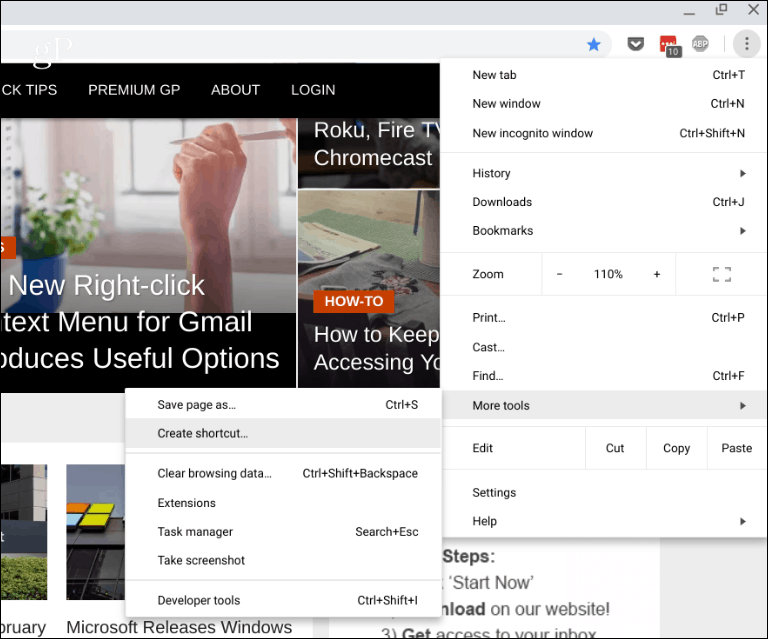
Apoi, vi se va solicita să introduceți un nume pentru scurtătură și să faceți clic pe butonul „Creare”.
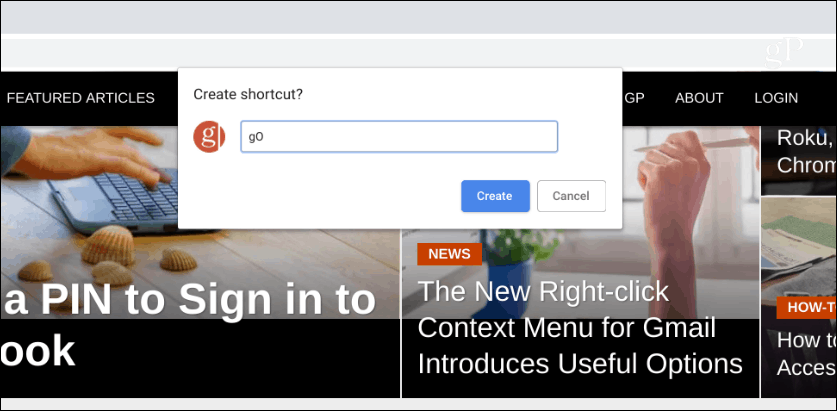
Pictograma site-ului va fi adăugată în bara de activități. Pentru ca acesta să funcționeze ca aplicație, faceți clic dreapta pe pictogramă și alegeți opțiunea „Fereastră nouă”. În caz contrar, se va deschide doar într-o nouă filă în browserul Chrome, precum orice site web. De fapt, este posibil să doriți să setați și celelalte pictograme implicite pe bara de activități pentru a se deschide într-o fereastră separată.
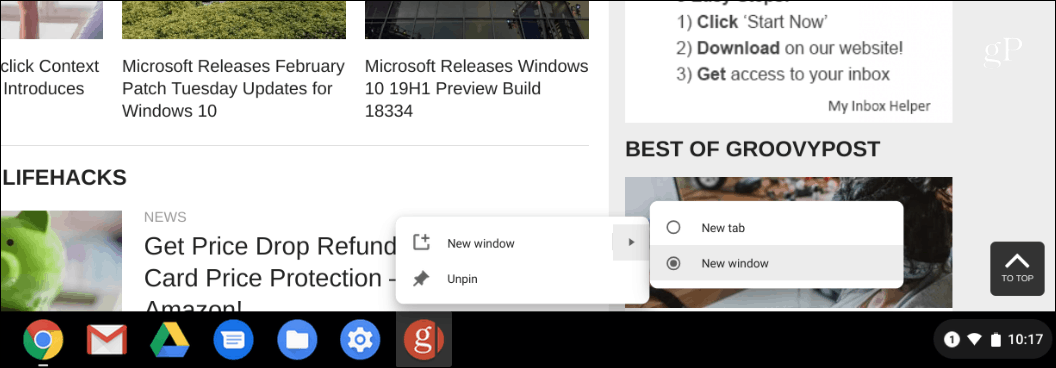
Cam despre asta e! Pictograma site-ului va apărea în bara de activități și se va deschide ca fereastră separată când faceți clic pe ea - sau atingeți dacă aveți un Chromebook cu ecran tactil. Apoi, puteți avea mai multe ferestre deschise în același timp față de mai multe file într-o singură sesiune Chrome.
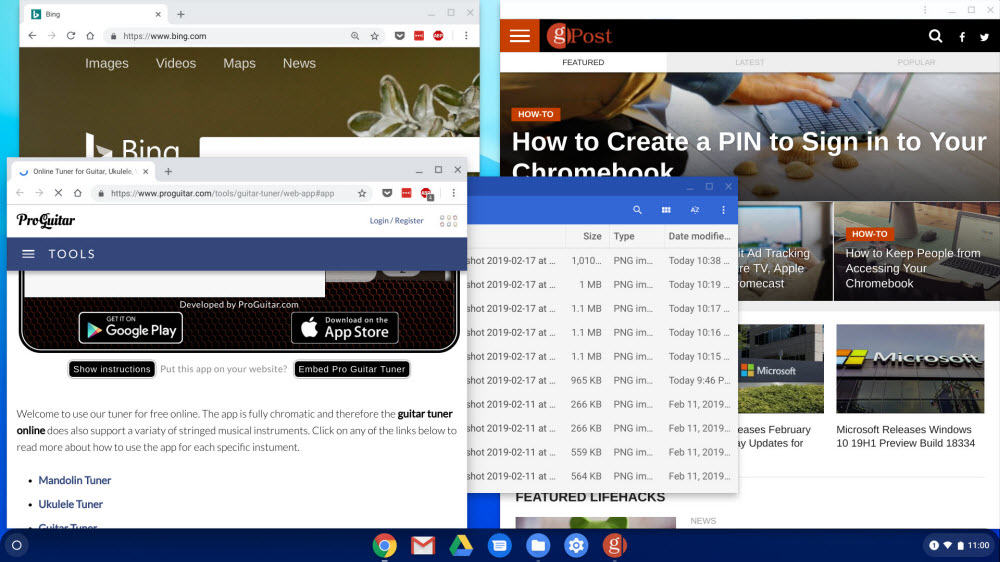
Există câteva lucruri pe care le puteți face pentru a gestionaWindows, și anume, apasă tasta „imagine de ansamblu (F5)” de pe tastatură. Acest lucru vă va oferi o experiență similară cu vizualizarea sarcinilor (Alt + Tab) pe Windows. Va afișa toate ferestrele și aplicațiile deschise în prezent și puteți face clic pe cea pe care doriți să vă concentrați.
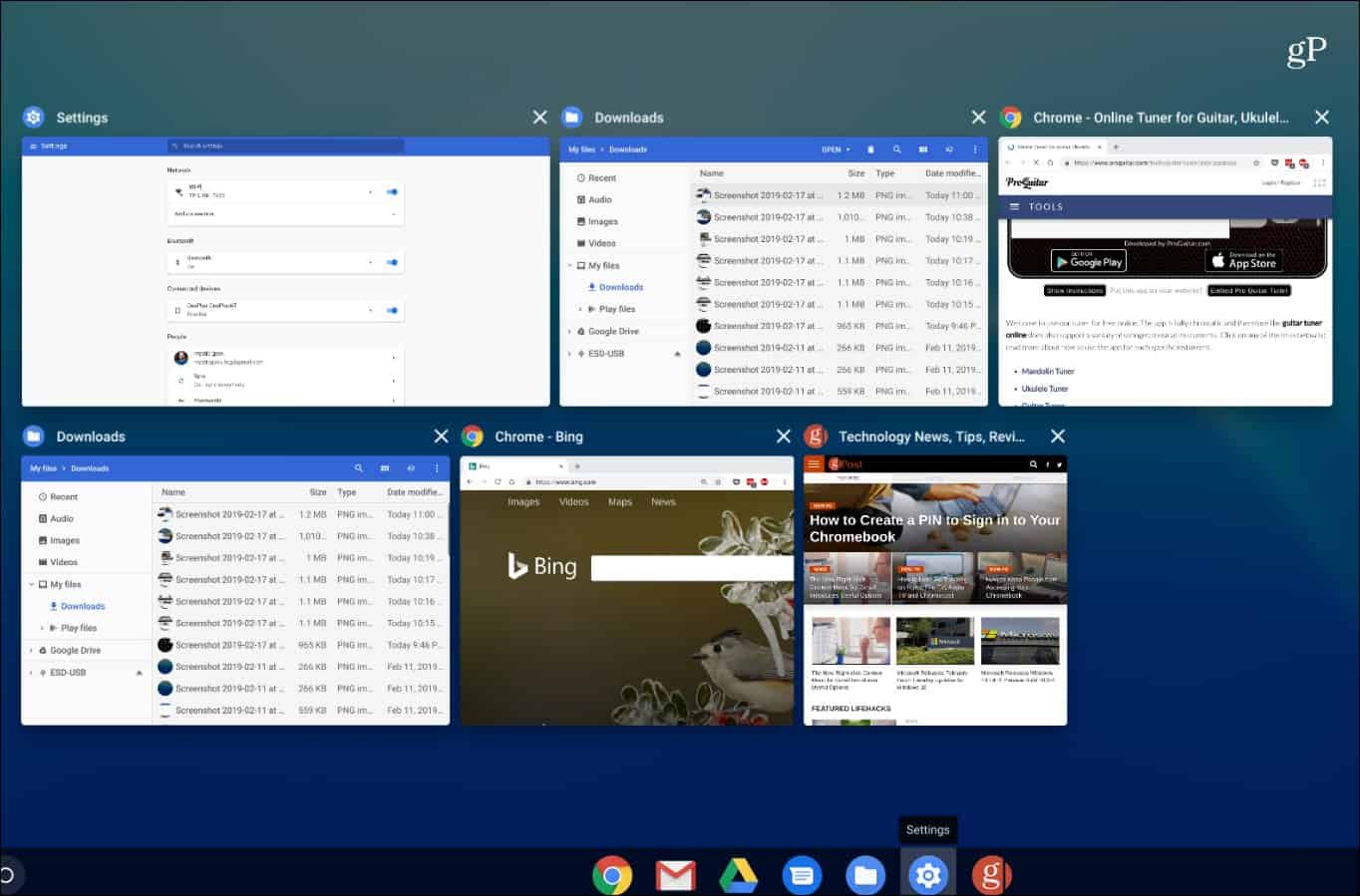
Dacă doriți să eliminați o comandă rapidă din bara de activități, faceți clic dreapta pe ea și alegeți „Desfaceți” din meniu.
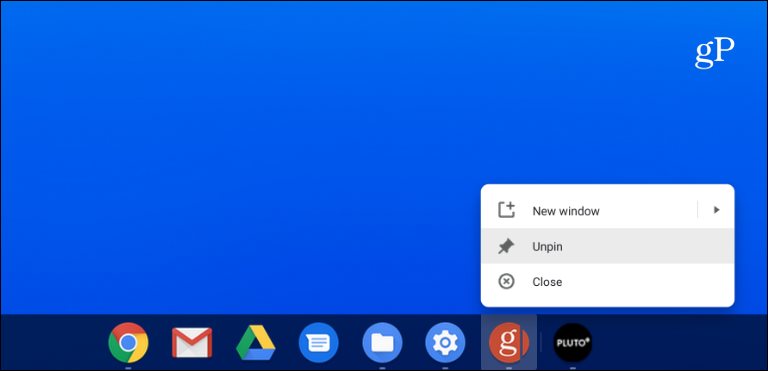
Procesul aici este la fel ca utilizarea unui site web cao aplicație pe Windows de la Chrome. Puteți să fixați orice site doriți, dar unele bune de utilizat sunt serviciile precum Twitter sau Facebook pentru social media, Spotify sau Pandora pentru muzică și versiunile web ale Microsoft Office.
De menționat, de asemenea, că versiunea 70 a Chromeși suport mai mare, de asemenea, aplicații Web progresive (PWA). Și PWA-urile sunt similare cu utilizarea site-urilor web precum aplicațiile web, așa cum se arată mai sus, dar cu o funcționalitate mai robustă. De exemplu, puteți instala Spotify sau Twitter PWA din browserul Chrome pe Windows, Chrome OS și macOS.










Lasa un comentariu